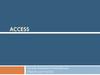Похожие презентации:
Создание таблиц в Microsoft Access. Управление вводом данных
1.
СОЗДАНИЕ ТАБЛИЦВ MICROSOFT ACCESS
2.
3.
На этапе концептуального проектирования следуетвыделить все объекты, информацию о которых
необходимо сохранять в базе данных, указать их
свойства и установить связи между ними.
объекты
4.
На этапе логического проектированияпроизводится анализ требований
к
производительности базы данных и
строится логическая модель, которая
является прототипом базы данных.
Из существующих реализаций баз данных наиболее
распространена реляционная модель, основой
которой являются таблицы и отношения между ними.
В каждой таблице хранятся данные о конкретном
объекте.
5.
На этапе физического проектированиявыбирается СУБД, удовлетворяющая
требованиям проекта.
Логическая схема преобразуется в объекты БД.
6.
ЧТО ТАКОЕ СУБД?Система управления базами данных (СУБД) - это
программа, предназначенная для создания базы данных и
организации хранения, обработки и поиска информации.
Наиболее используемые из существующих СУБД: Oracle,
DB2, MS SQL Server, FoxPro, MS Access, Interbase, Sybase и
др.
7.
Реляционная СУБД Accessпредусматривает
хранение данных во множестве связанных таблиц, которые
снабжены средствами проверки допустимости данных,
предотвращающими некорректный ввод.
8.
Таблица – это структура для хранения данных. Информация втаблицах организована в виде записей (строк) и полей
(столбцов).
Ф.И.О.
Сигов А.К.
Адрес
Фучика 10, кв.30
Телефон
4341234
Першин И.А. Уманская 2, кв. 16
1234375
Руденко Т.В.
2412340
Севастопольская 1, кв. 8
9.
Создание таблицы –Текстовый;
Счетчик;
Поле МЕМО;
Логический;
Числовой;
Поле объекта ОЛЕ;
Дата/время;
Гиперссылка;
Денежный;
Мастер подстановок…
10.
Типы данных Microsoft AccessТип данных
Описание
Размер
Текстовый
Алфавитно-цифровые
символы
0 – 255 символов
Поле МЕМО
Алфавитно-цифровые
символы
0 – 64000
символов
Числовой
Числовые значения
1, 2, 4 или 8 байт
Дата/время
Дата и время
8 байт
Денежный
Денежные значения
8 байт
Счетчик
Автоматически
увеличивающиеся номера
4 байта
Логический
Логические значения Да/Нет
1 бит ( 0 или -1 )
Поле объекта
ОЛЕ
Рисунки, диаграммы, звук и
видео
До 1 Гбайт
Гиперссылка
Связь с ресурсом Internet
0 – 6144
Мастер
подстановок
Данные, подставляемые из
другой таблицы
Обычно 4 байта
11.
После определения структуры каждойтаблицы следует подумать, какое поле
таблицы будет однозначно определять
каждую запись.
То есть выбрать ключевое поле.
На панели инструментов есть специальная
кнопка:
Теперь можно приступать к созданию
собственно БД!
12.
Для создания файла базы данных в MS Access, в левом нижнем углуРабочего стола следует нажать кнопку Пуск, чтобы вызвать Главное меню.
Затем из меню Все программы выбрать пункт Microsoft Access.
13.
Можно создать и разместить на своем Рабочем столеЯрлык
для программы MS Access
Теперь запуск Access
осуществляется двойным щелчком
на этом значке.
14.
При запуске Access первое,что вы увидите – это диалоговое окно, в которомследует отметить нужный вам пункт.
После выбора
нажмите кнопку
ОК!
15.
В открывшемся окне выберите нужный каталог и задайте имя файла, вкотором будет храниться ваша база данных.
Имя файла по умолчанию
Нажмите кнопку Создать
16.
В левой части окна открытой базы данных находится список Объектов,в котором выбраны Таблицы.
В правой – способы создания таблиц.
17.
Рассмотрим способы создания таблицДля
начинающих
пользователей
лучшим
способом
является
Создание таблицы с помощью мастера
При двойном клике мышкой на этой надписи появляется окно, в
котором можно выбрать образец таблицы и образцы полей. Есть
возможность переименовать поля. Перенос полей из образцов в
вашу таблицу осуществляется с помощью кнопок:
18.
В MS Access есть большое количество готовых таблиц дляслужебного и личного пользования
19.
Если есть поле, похожее на нужное, но с другим именем, томожно дать ему новое имя, нажав кнопку «Переименовать
поле…»
Имя таблицы и ключевое поле можно задать
самостоятельно.
20.
Когда структура созданной таблицы готова, можно вводитьданные, т.е. в следующем окне выбрать нужный пункт.
Нажмите
кнопку
Готово
21.
При необходимости срочно ввести большой объемСоздание
таблицы путем ввода данных
различных данных удобно использовать
В этом окне нужно просто вводить данные. Чем их
будет больше, тем точнее СУБД определит тип поля.
22.
Для выполнения различных операций можноиспользовать контекстное меню.






















 Базы данных
Базы данных